Spôsoby, ako odstrániť chybu s neprítomnosťou libcef.Dll

- 1260
- 325
- Štefan Šurka
Hry a programy v systéme Windows 10/11 nie sú vždy bezdrôtoví, mnohí používatelia sa musia zaoberať výskytom zlyhaní počas začiatku softvéru a potrebou ich odstrániť. Takže často existuje chyba, ktorá uvádza absenciu súboru libcef.DLL, prerušenie spustenia softvéru od spoločnosti Ubisoft alebo sa objaví počas prehrávania videoobsahu na webe Steam. Tento problém môže byť spôsobený rôznymi faktormi, napríklad prvkom bol poškodený (v dôsledku nesprávnej inštalácie softvéru, vystavenia vírusu atď. D.), zmenené, odstránené alebo presunuté, verzia Uplay je zastaraná, prístup je blokovaný antivírusovým programom.

Libcef.DLL je súbor knižnice dynamických odkazov pomocou rámca vloženého chrómu (CEF), správnosť práce niektorých aplikácií závisí od nej, a preto sa zlyhanie objaví v neprítomnosti prvku. Text chyby pri pokuse o spustenie softvéru sa môže líšiť a toto zlyhanie vzniká bez ohľadu na verziu operačného systému. Zvážte niekoľko spôsobov efektívnych pri korekcii problému v závislosti od príčiny výskytu.
Načítanie a registrácia knižnice
Vo väčšine prípadov sa vyskytne chyba, keď súbor libcef.DLL sa v systéme nenašiel kvôli jeho neprítomnosti (odstránenie, zmena). Preto v prvom rade zvážime, ako napraviť zlyhanie v tomto scenári, konkrétne miesto, kde získať potrebný prvok a kde je potrebné ho vyhodiť, aby sa vyriešil problém, ktorý sa objavil.
Ak sa pri spustení hry alebo iného softvéru objaví chyba so správou „Neexistuje žiadny súbor libcef.Dll ", prvok by sa mal skopírovať z iného počítača alebo spoľahlivého zdroja zabezpečením zariadenia z infekcie škodlivým softvérom (môžete tiež skontrolovať, či súbor patrí k vírusom).
Vykonávame nasledujúce kroky:
- Skopírujte súbor libcef.DLL z iného zariadenia alebo sťahujte z webu ru.Súbory DLL.Com pomocou vyhľadávacieho riadku na stránke (berte do úvahy vypúšťanie systému);
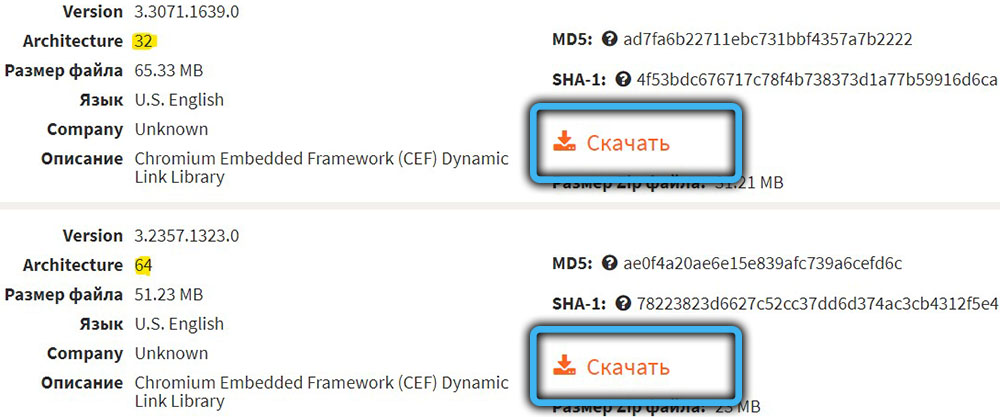
- Ideme k dirigentovi a hodíme súbor do priečinka:
- C: \ Windows \ SYSWOW64 (pre 64-bitovú OS);
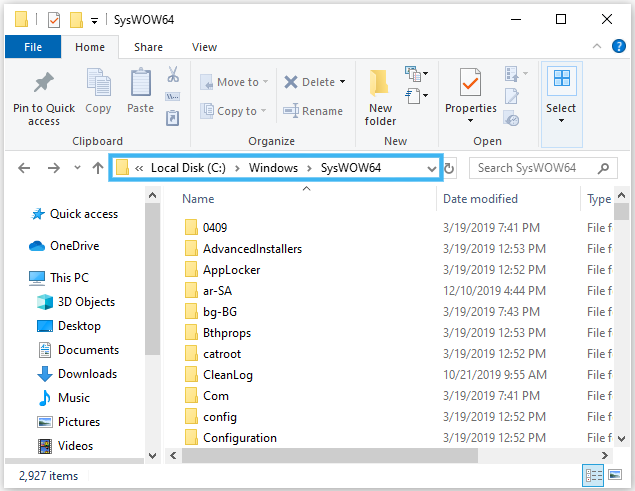
- C: \ Windows \ System32 (pre 32-bit);
- C: \ Program Files \ Steam \ bin (v prípade chyby so začiatkom hier STEAM Service).
- C: \ Windows \ SYSWOW64 (pre 64-bitovú OS);
- Na registráciu súboru v operačnom systéme otvárame príkazový riadok v mene správcu (z kontextovej ponuky spustenia alebo vyhľadávania);
- V termináli vykonávame príkazy:
CD C: \ Windows \ SYSWOW64 alebo System32 (Vyberte možnosť V závislosti od vypúšťania alebo uveďte cestu na obnovenie hier v Steam),
Regsvr32 libcef.Dll(Po každom príkaze kliknite na položku Enter);
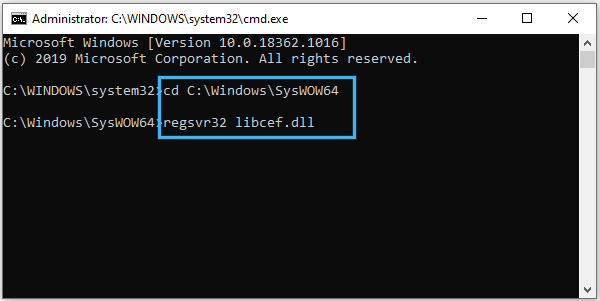
- Reštartujte zariadenie a pozrite sa, či chyba zmizla.
Preinštalovať Uplay
Hry od spoločnosti Ubisoft, vrátane získaných prostredníctvom služby Steam, sa spúšťajú pomocou aplikácie Uplay, ktorej súčasná verzia je v spojení s obsahom hry. Správna práca softvéru zahŕňa použitie súboru knižnice libcef.DLL, ale pri absencii prístupu k nemu sa môžu vyskytnúť chyby pri spustení, napríklad Appcrash, názov modulu s chybou libcef.DLL alebo správy, ktoré upozorňujú, že súbor v OS chýba.
Metóda korekcie zlyhania spočíva v preinštalovaní klienta (spolu s ním bude aktualizovaný na aktuálnu verziu alebo umiestnený v systémovom priečinku súboru knižnice, ak bol predtým neprítomný):
- Načítame inštalátor UPlay;
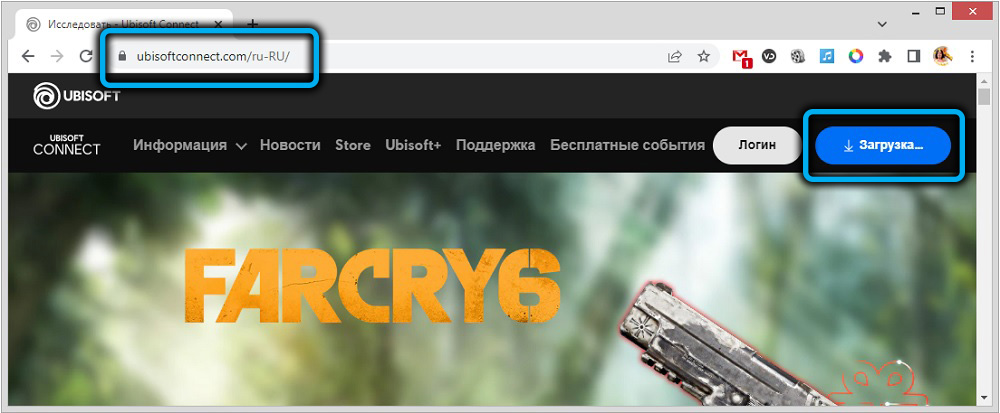
- Pred vykonaním inštalácie je dôležité sa ubezpečiť, že aplikácia nefunguje, a to aj na pozadí (pozeráme sa v oblasti upozornení, dokončíme procesy súvisiace so softvérom v dispečerovi úlohy);
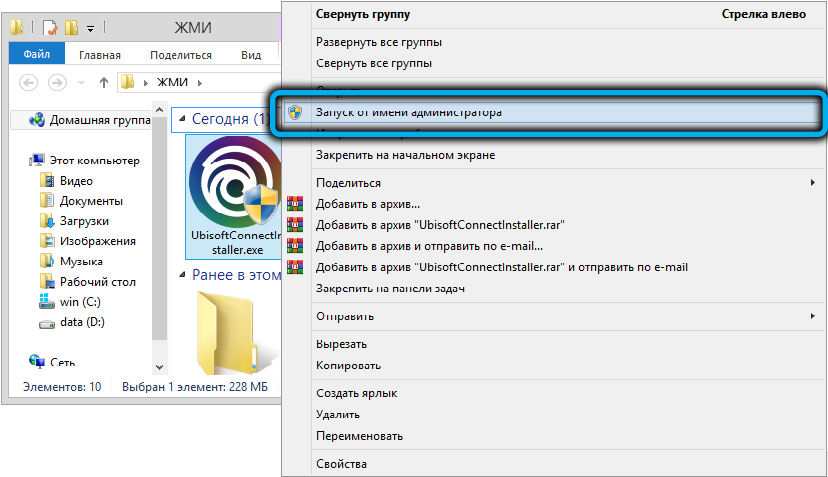
- Nainštalujte Uplay štandardným spôsobom podľa náznakov Sprievodcu inštaláciou (vyberte jazyk, prijmite licenčnú zmluvu, uveďte inštalačnú cestu atď. D.);
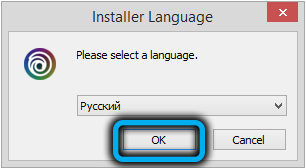
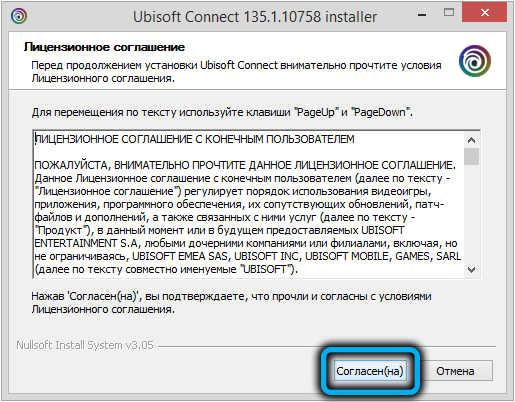 Pozornosť. Adresa musí uviesť umiestnenie starej verzie zákazníka. Ak je to inak uvedené inak, manuálne meníme pomocou tlačidla na zobrazenie.
Pozornosť. Adresa musí uviesť umiestnenie starej verzie zákazníka. Ak je to inak uvedené inak, manuálne meníme pomocou tlačidla na zobrazenie.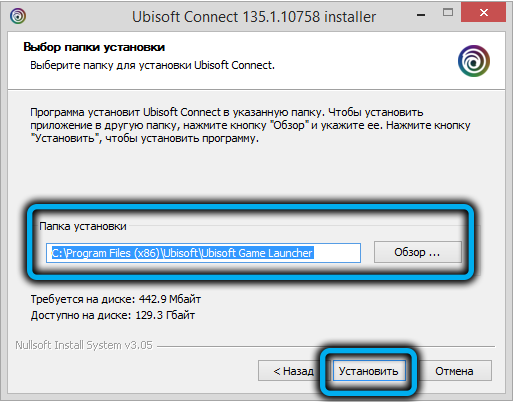
- Obnoviť zariadenie na konci inštalácie a zistite, či chyba zmizla.
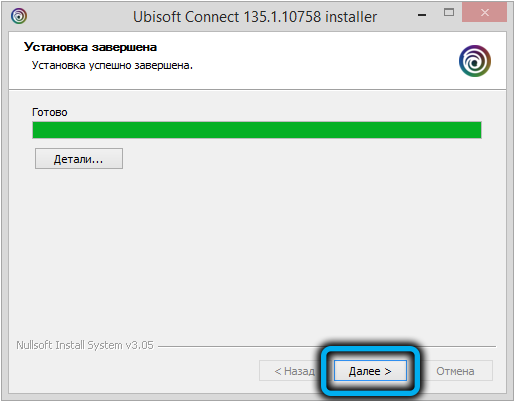
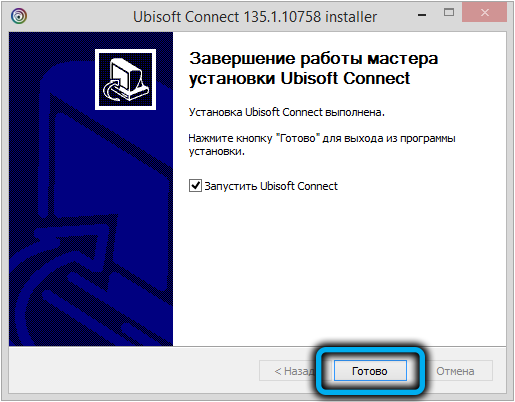
Ak problém nie je vyriešený, bude potrebné úplné odstránenie Ulay z počítača s následnou inštaláciou:
- Aplikáciu vymažeme pomocou ovládacieho panela (otvorte v ponuke Štart alebo iným pohodlným spôsobom). V časti „Programy a komponenty“ nájdeme spoločnosť Uplay a vyberieme možnosť odstránenia;
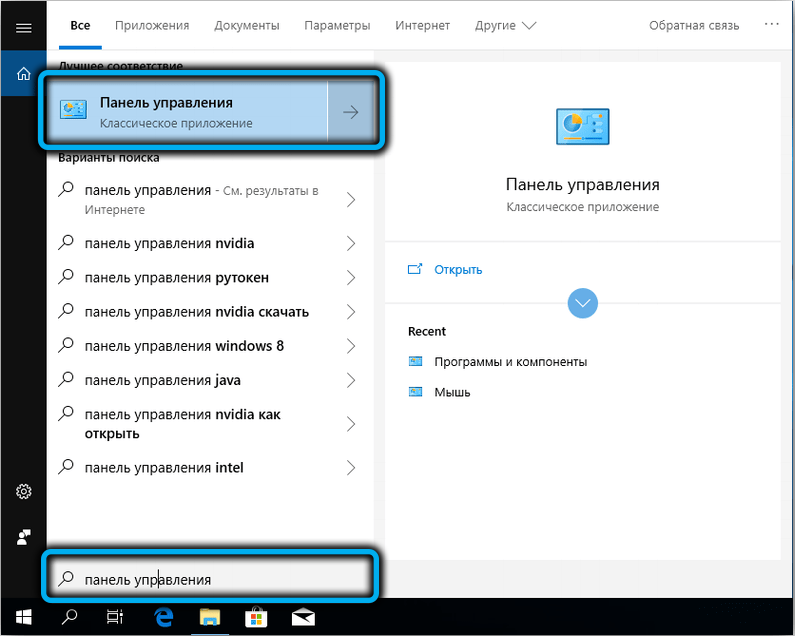
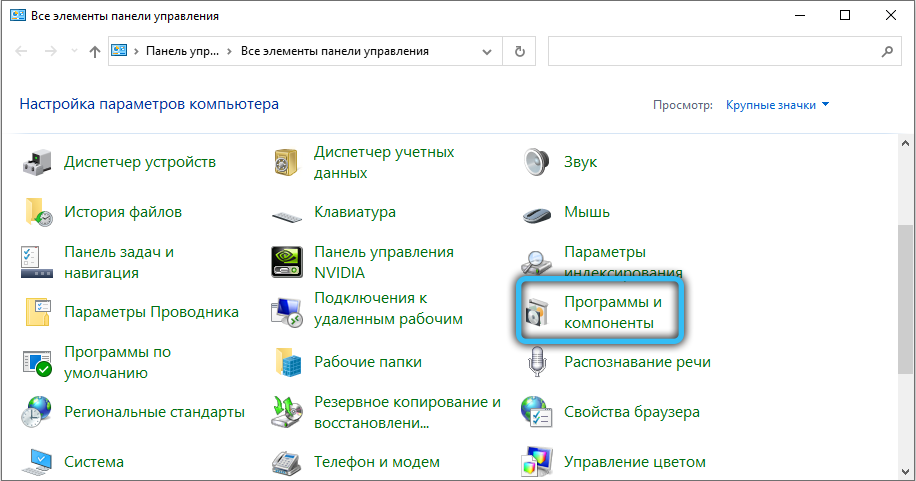
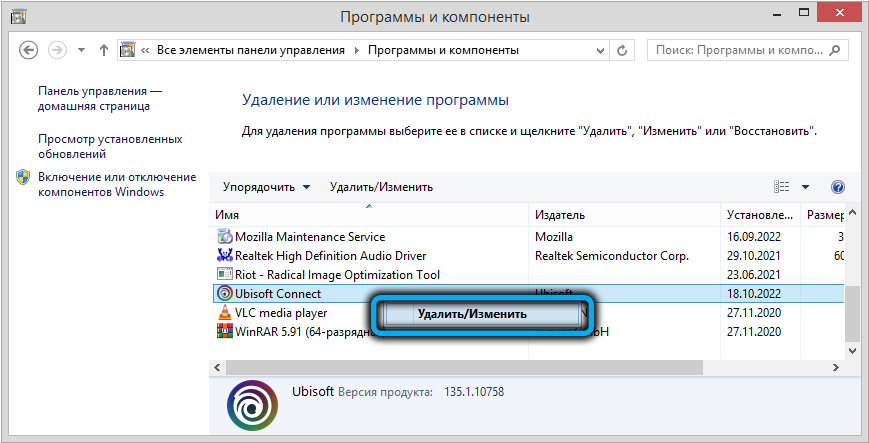
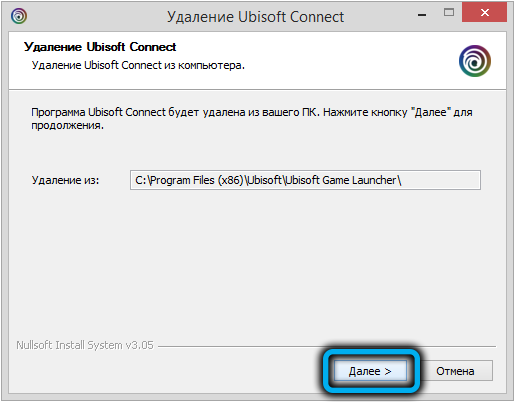
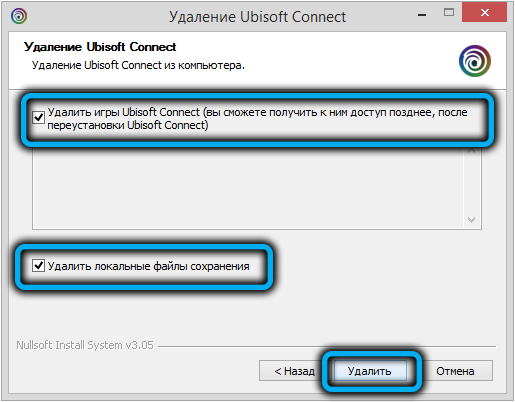
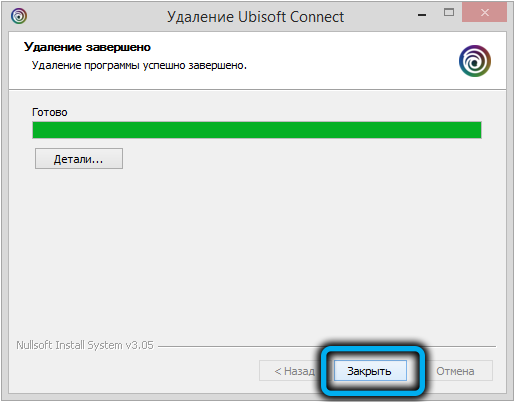
- Alternatívna možnosť pre Windows 10 - Používanie „parametrov“ zariadenia, kde v sekcii „Systém“ budete musieť prejsť na „aplikácie a príležitosti“. Vyberte v zozname Uplay a kliknite na tlačidlo „Odstrániť“;
- Vyčistíme C: \ Program Files (x86) \ Ubisoft Launcher;
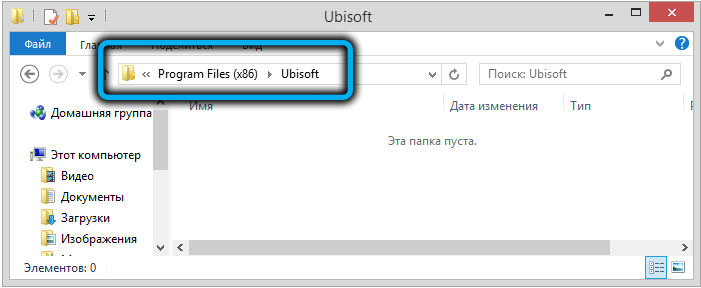
- Vyčistime registra a zvyškové prvky od aplikácie v systéme. Utility Ccleaner sa s touto úlohou ľahko vyrovná;
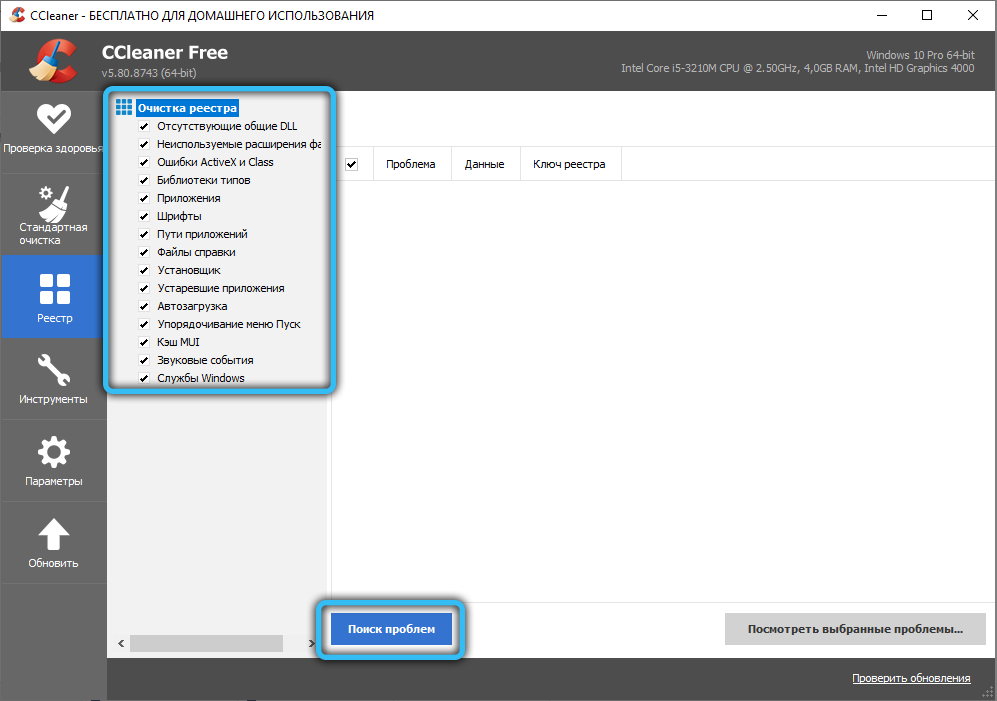
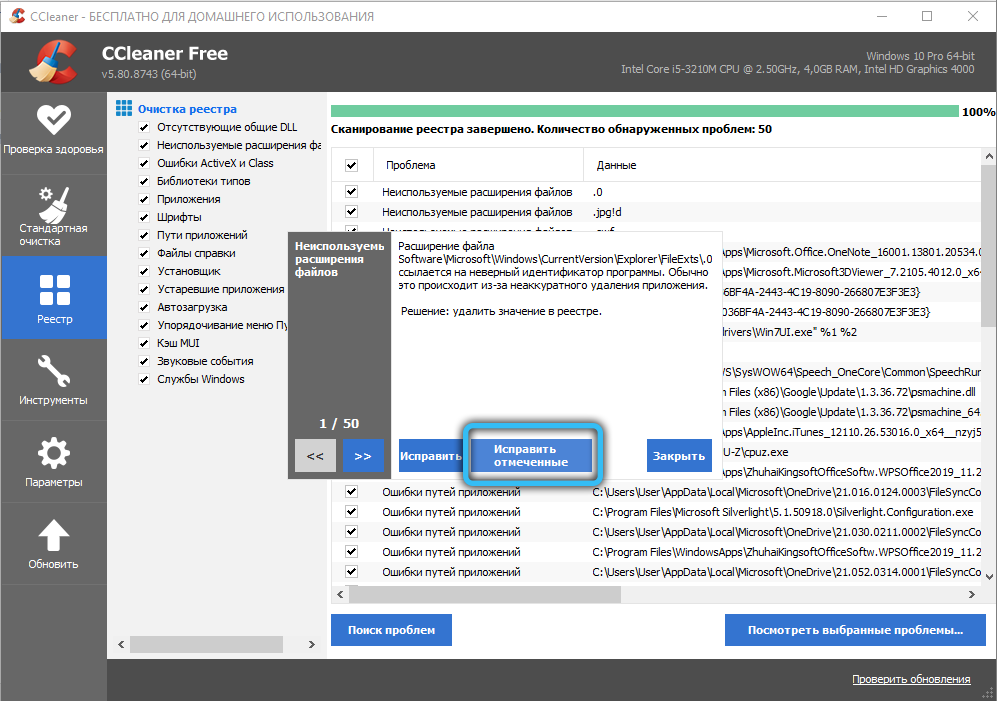
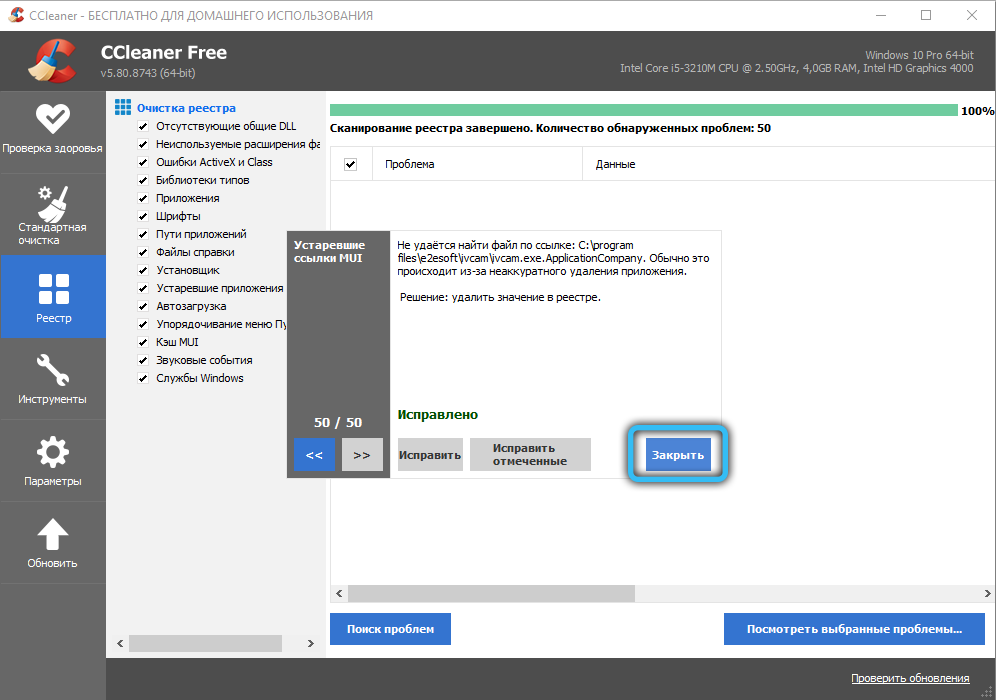
- Reštartujte zariadenie a znova nainštalujte softvér.
Pridanie antivírusových výnimiek na zoznam výnimiek
Chyba hlásenie, že súbor libcef.DLL sa nenachádza alebo chýba, môže sa objaviť v dôsledku blokovania v katalógu s antivírusovým programom. Toto sa často stáva, keď sa používa ochranný softvér tretej strany. Inštrukcia sa líši v závislosti od softvéru nainštalovaného na počítači, ale princíp konania je nasledujúci:
- Skontrolujte, či existuje súbor karanténnej knižnice. Ak libcef.DLL je tu a potom obnoví;
- Pridajte katalóg so súborom výnimkou ochranného softvéru.
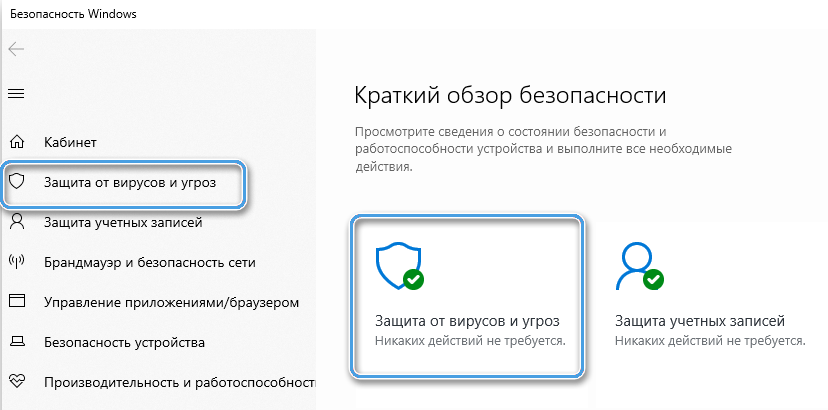
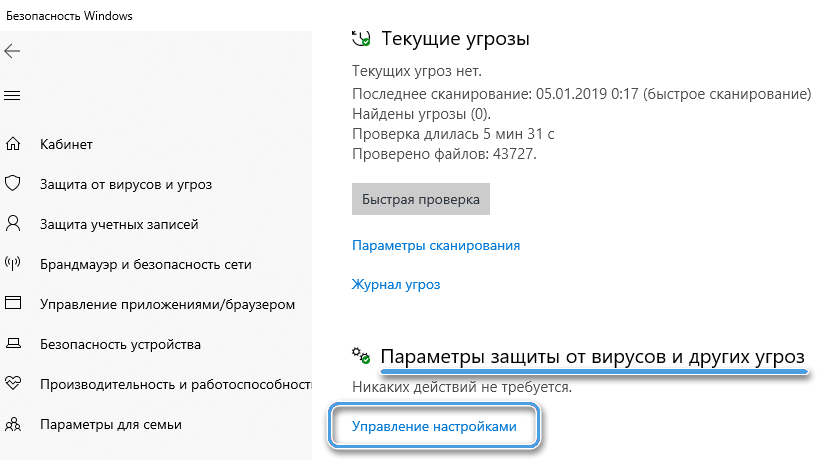
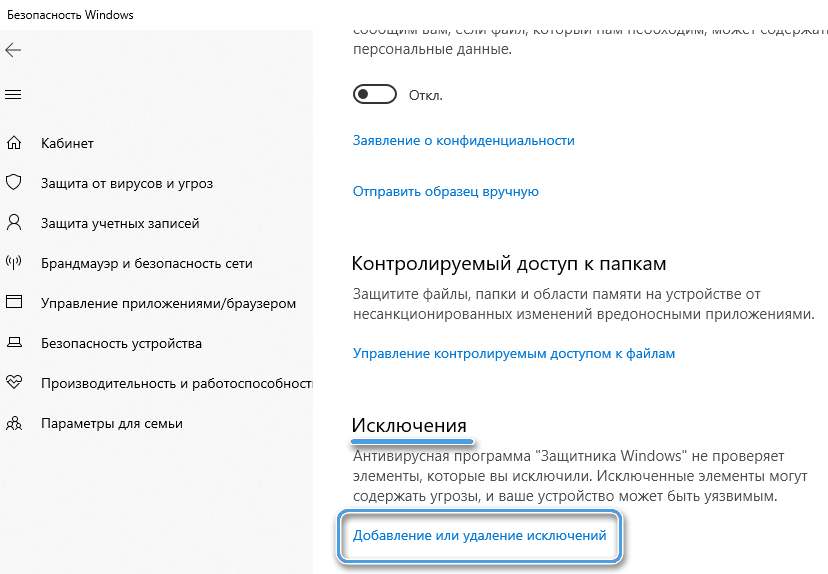
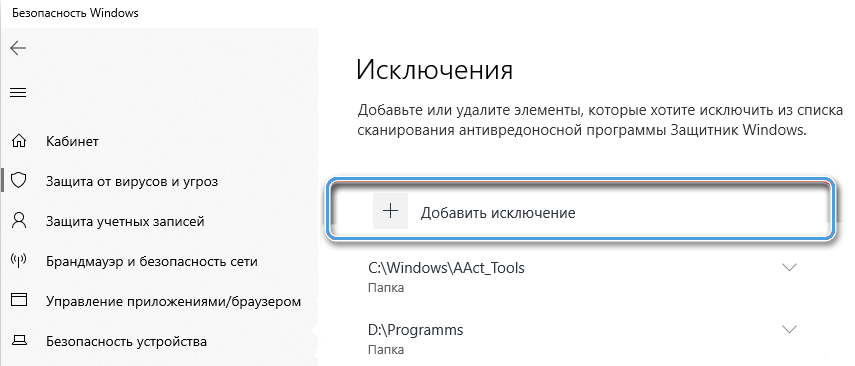
Zvyčajne sú zvážené rozhodnutia dostatočné na to, aby sa chyba zbavila, ale ak nie jeden z nich nefungoval, môžete sa pokúsiť preinštalovať hru, ktorá sa nezačína. V prípade softvéru stiahnutého z torrentu je lepšie nájsť inú verziu.
- « Ako preniesť video z smartfónu do počítača
- Proces RDRCEF.EXE - Čo je to a ako vyriešiť problémy so spustením »

